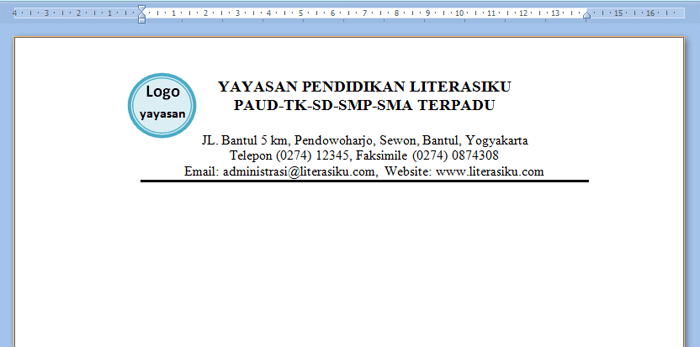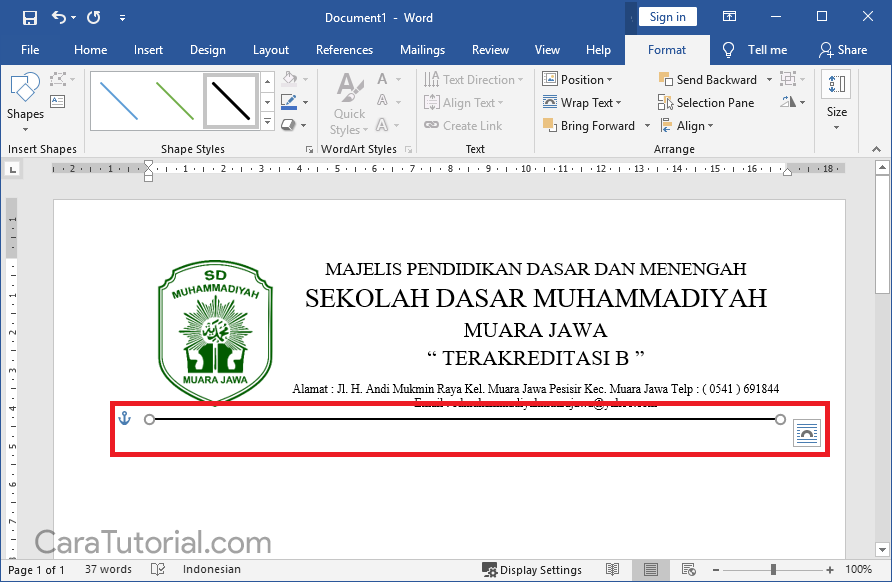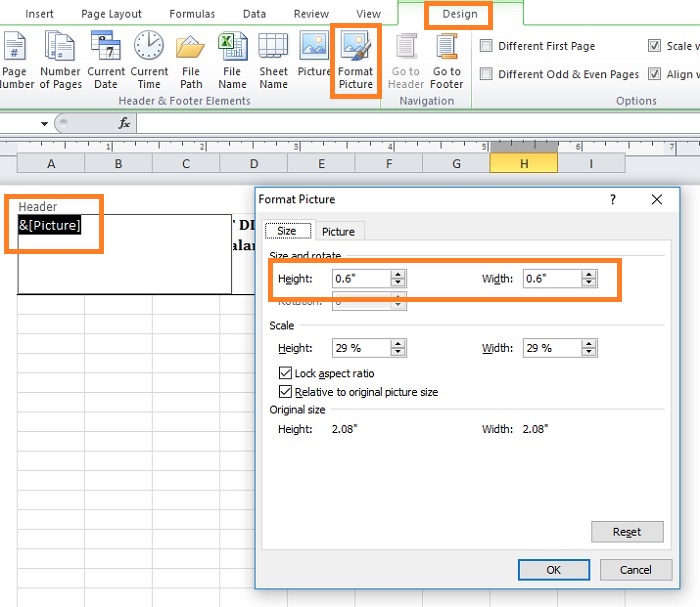Pada era digital seperti sekarang ini, surat elektronik atau email sudah menjadi alat komunikasi yang umum digunakan. Namun, pada beberapa keadaan masih diperlukan surat berupa kertas, terutama surat resmi yang membutuhkan tanda tangan dan cap perusahaan atau lembaga. Oleh karena itu, penting untuk mengetahui cara membuat kop surat yang benar, terutama menggunakan perangkat lunak seperti Microsoft Word dan Microsoft Excel.
Untuk membuat kop surat di Microsoft Word, pertama-tama, buka program Microsoft Word dan klik menu “Page Layout”. Kemudian, klik tombol “Margins” dan pilih “Custom Margins”. Pilih margin yang diinginkan, biasanya disesuaikan dengan kebutuhan perusahaan atau lembaga masing-masing. Setelah itu, buat header pada halaman surat dengan klik menu “Insert” dan pilih “Header”. Pilih salah satu dari beberapa opsi header yang tersedia, atau klik “Edit Header” untuk membuat header sendiri.
Penambahan logo atau gambar pada kop surat juga sangat disarankan, karena akan memperkuat citra perusahaan atau lembaga. Untuk menambahkan logo, masih di menu “Insert”, pilih “Picture” dan pilih file gambar logo yang diinginkan. Atur ukuran gambar dan letaknya di header.
Setelah logo dan header selesai dibuat, selanjutnya adalah membuat format surat. Mulailah dengan mengetikkan nama resmi perusahaan atau lembaga di bagian atas sebelah kiri halaman. Jangan lupa untuk mengetikkan alamat lengkap, nomor telepon, dan email perusahaan atau lembaga di bagian bawah. Selanjutnya, tuliskan tanggal surat sesuai dengan format tertentu, misalnya “Jakarta, 21 Agustus 2021”.
Setelah tanggal, tuliskan alamat lengkap penerima surat di sisi kanan atas halaman. Kemudian, tuliskan subjek surat di bawah alamat penerima, yang intinya menjelaskan tujuan atau isi surat. Setelah subjek, tuliskan salam pembuka yang sesuai dengan kebutuhan, misalnya “Kepada Yth. Direktur Utama …” atau “Saya yang bertanda tangan di bawah ini …”.
Selanjutnya, tuliskan isi surat dengan bahasa yang sopan dan menjelaskan tujuan surat secara jelas. Topik pun harus diatur secara terstruktur dan sistematis untuk memudahkan pembaca dalam memahami isi surat. Usahakan untuk mengecek kembali ejaan dan tata bahasa agar tidak terjadi kesalahan yang dapat mempengaruhi citra perusahaan atau lembaga.
Setelah isi surat selesai ditulis, tanda tangan dan cap perusahaan atau lembaga perlu ditambahkan pada halaman surat tersebut. Tanda tangan dan cap dapat ditambahkan menggunakan scanner atau masukan secara manual di lembar surat yang sudah dicetak.
Sementara itu, jika ingin membuat kop surat di Microsoft Excel, langkah-langkah yang diperlukan hampir sama dengan Microsoft Word. Pertama-tama, buka program Microsoft Excel, klik menu “Page Layout”, dan pilih margin yang diinginkan. Selanjutnya, klik menu “Insert”, lalu pilih “Header & Footer”. Pada kotak header di bagian atas halaman, tuliskan logo atau gambar yang ingin ditambahkan.
Selanjutnya, buat format surat dengan mengetikkan nama perusahaan atau lembaga, alamat, nomor telepon, email, dan tanggal surat pada sel yang sesuai pada halaman Excel. Lalu, tuliskan alamat penerima surat, subjek surat, dan isi surat dengan tata bahasa yang baik dan benar. Setelah itu, tambahkan tanda tangan dan cap perusahaan atau lembaga dengan cara yang sama seperti di Microsoft Word.
Namun, perlu diingat bahwa Microsoft Excel biasanya digunakan untuk membuat laporan atau tabel, sehingga bukan alat yang sangat direkomendasikan untuk membuat surat resmi. Lebih baik menggunakan Microsoft Word yang khusus dibuat untuk membuat surat dan dokumen teks.
FAQ:
1. Apakah harus membuat logo perusahaan atau lembaga sendiri, atau dapat menggunakan logo yang sudah tersedia di Microsoft Word atau Excel?
Anda dapat menggunakan logo perusahaan atau lembaga sendiri, atau logo yang sudah tersedia di Microsoft Word atau Excel. Namun, bila menggunakan logo yang sudah tersedia di Microsoft Word atau Excel, pastikan hanya menggunakan logo yang bersifat umum dan tidak melanggar hak cipta orang lain.
2. Apakah dokumen kop surat hanya digunakan untuk keperluan formal, seperti mengajukan surat izin atau permohonan pekerjaan?
Tidak selalu. Terdapat juga kop surat yang digunakan untuk keperluan internal perusahaan atau lembaga, seperti surat peringatan terhadap karyawan atau pengumuman penting. Oleh karena itu, ketika membuat surat, perlu diketahui tujuan dan sifat surat tersebut agar dapat mengetahui format dan gaya bahasa yang tepat.
Video tersebut menjelaskan cara membuat kop surat di Microsoft Word secara detail, mulai dari pembuatan header, penambahan logo, hingga tanda tangan dan cap perusahaan. Semua langkah-langkah pun dibahas secara rinci dan mudah diikuti.
Demikianlah tips dan panduan cara membuat kop surat di Microsoft Word dan Excel. Semoga bermanfaat dan dapat membantu dalam membuat surat resmi yang berkualitas.
If you are looking for Cara Membuat Kop Surat di Microsoft Word | Siswapedia you’ve came to the right place. We have 5 Images about Cara Membuat Kop Surat di Microsoft Word | Siswapedia like Cara Membuat Kop Surat di Microsoft Word | Siswapedia, Cara Membuat Surat Di Microsoft Excel – Kumpulan Tips and also Cara Membuat Surat Di Microsoft Excel – Kumpulan Tips. Here you go:
Cara Membuat Kop Surat Di Microsoft Word | Siswapedia
www.siswapedia.com
surat kop siswapedia yayasan resmi perusahaan tahu
Cara Membuat Kop Surat Di Microsoft Word Yang Bagus Dan Rapi
www.caratutorial.com
surat kop word rapi bagus garis panjang gambar menambahkan lengkap bawah kebutuhan disesuaikan mengatur selanjutnya tinggal
Cara Membuat Surat Di Microsoft Excel – Kumpulan Tips
mudahsaja.my.id
Cara Membuat Kop Surat Di Excel (Tutorial Bergambar) – Kusnendar
www.kusnendar.web.id
kop buat kusnendar bergambar kolom garis kursus tulisan
Cara Membuat Kop Surat Di Microsoft Word Dengan Fitur Header, Bisa
www.tribunnews.com
kop dijadikan fitur gunakan tribunnews andriyani fitriana tribunambon ambon
Cara membuat kop surat di microsoft word dengan fitur header, bisa. Cara membuat kop surat di microsoft word yang bagus dan rapi. Cara membuat kop surat di microsoft word